像 Filmora 這樣的編輯程式通常都有自己的專案文件格式,儲存來自平台的影片編輯。但是,在 Wondershare Filmora 之外開啟檔案時,您會遇到錯誤。在這種情況下,建議 將 WFP 轉換為 MP4 因為它將使文件可供媒體播放器和程式存取。這就是本文的目的,因為它將指導您使用最佳解決方案轉換文件。話不多說,讓我們開始吧。
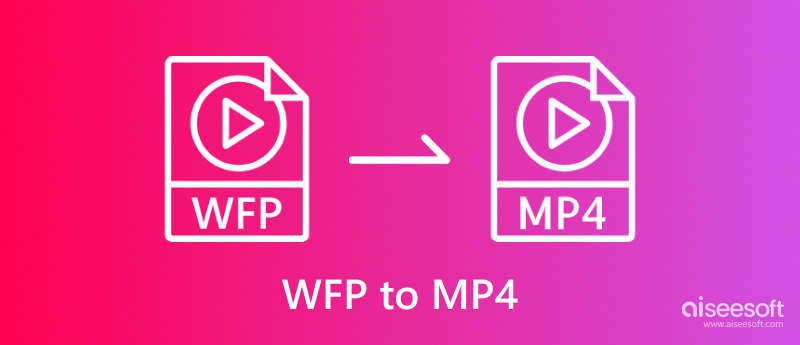
Wondershare Filmora Project 格式於 2018 年底發布,旨在取代 Windows 和 Mac 的 WVE 和 WSVE 格式。隨著 Filmora 多年來的更新,專案文件類型將相對於先前的版本進行更改。該文件與其他格式的不同之處在於它儲存用於影片編輯的媒體項目,例如剪輯序列、應用效果、過渡等。這意味著 WFP 不是用於播放的格式,僅用於保存由 Filmora 製作的項目中的資料。如果您想觀看或匯出使用影片編輯器製作的電影,這也是將 WFP 轉換為 MP4 的本質。
如何有效地將 WFP 轉換為可以在電腦上開啟的影片?這部分將推薦兩個最好的轉換工具。跟隨並檢查哪一個是最佳選擇。
若要變更或存取罕見的檔案格式,您必須使用 Filmora Wondershare 將 WFP 順利匯出為 MP4。然而,這對於 Filmora的免費版本,因為它會在轉換後的影片上添加浮水印。另外,請記住,這是在不獲取浮水印的情況下轉換 WFP 檔案的唯一合適方法。話雖如此,您需要執行以下操作:
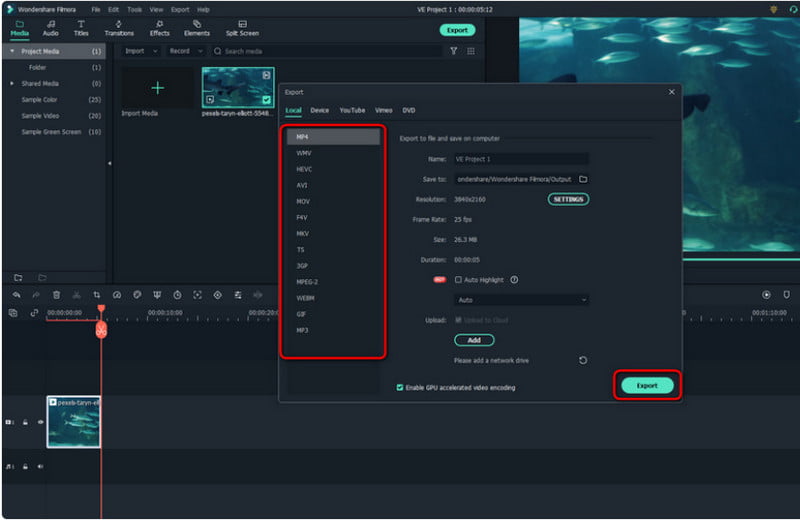
儘管您努力工作,但您仍需要購買 Filmora 才能使用其所有功能和優勢進行專業匯出。一個有效的解決方案是使用捕獲項目 Aiseesoft屏幕錄影大師 並將其另存為 MP4。這款桌面螢幕錄製工具可以高品質、高解析度和高達 60FPS 的幀速率捕捉您的影片。您可以設定具有靈活螢幕尺寸和內部錄音機的錄音機。此外,它支援所有流行的格式,以便您可以將 Filmora 影片儲存為 MP4、MOV、WMV 等。點擊「下載」按鈕在 Windows 和 Mac 上嘗試專業的螢幕錄影機。

下載
100% 安全。無廣告。
100% 安全。無廣告。
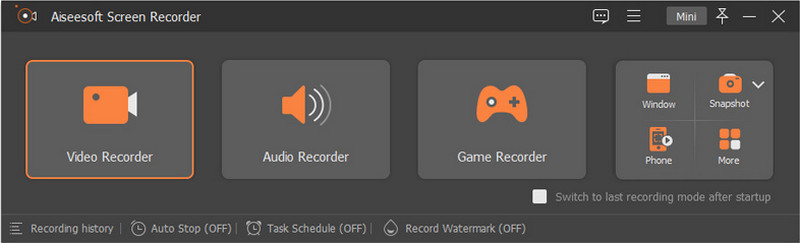
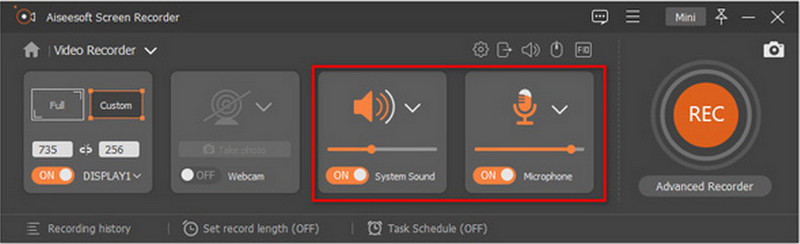

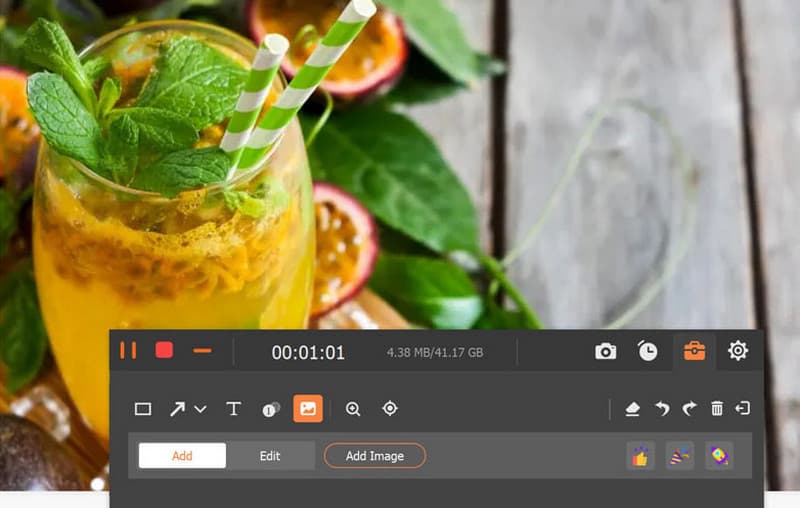
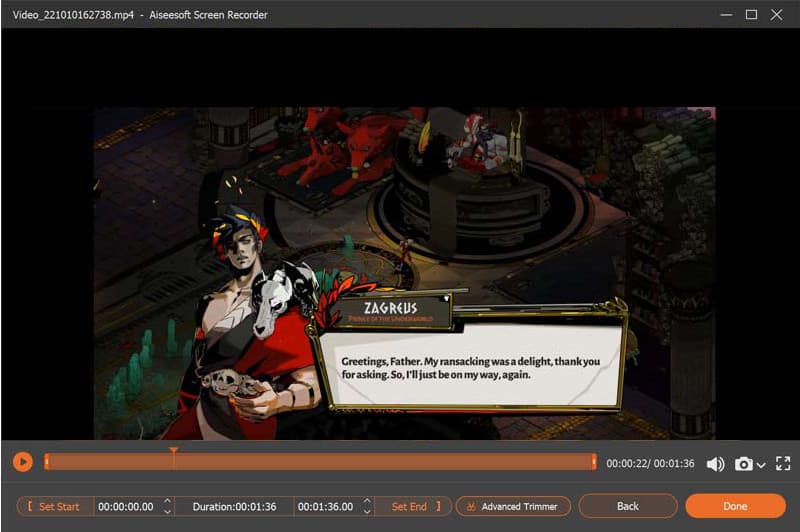
Filmora 的項目有浮水印嗎?
是的。 Filmora 的免費版本將在影片項目上套用明顯的浮水印。即使將 WFP 匯出為 MP4,浮水印也不可避免地會應用到它。
您可以將 WFP 匯出為 HEVC 影片嗎?
Filmora 支援將 WFP 匯出到 HEVC。只需打開項目並單擊“導出”按鈕即可。從對話方塊視窗中,選擇 HEVC 選項作為輸出格式。點擊導出按鈕進行確認。
有沒有免費的線上轉換器可以將 WFP 轉換為 MP4 且無浮水印?
不行。WFP 並未得到普遍支持,只能在 Wondershare Filmora 中進行轉換器。即使您在線上找到 WFP 轉換器,水印也會保留在影片上。取得沒有浮水印的檔案的唯一方法是對其進行螢幕錄製。
是否可以將 WFP 檔案匯出到 YouTube?
不幸的是,任何平台或程式都不支援 WFP 檔案。因此,將其上傳到 YouTube、Facebook 或任何地方是不可能的。這就是為什麼建議您在 Filmora 上完成專案後將 WFP 匯出為 MP4。
我應該購買 Wondershare Filmora 將 WFP 匯出到 MP4 嗎?
影片編輯工具將允許您以所選文件格式匯出項目,而無需購買專業版。然而,免費Filmora的缺點之一是它會導出帶有浮水印的影片。
結論
Wondershare Filmora 是專業編輯人員使用的影片編輯程式。它甚至有自己的格式來保存在平台內製作的項目。但是,由於 Filmora 之外不支援它,因此您必須 將 WFP 導出到 MP4。由於使用免費版本會在您的影片上放置明顯的浮水印,因此最好使用 Aiseesoft Screen Recorder 等替代方案。使用此工具捕獲項目將保留質量,但它允許您配置輸出設定以獲得出色的結果。立即將其下載到您的裝置上,免費試用,無浮水印。

Aiseesoft屏幕錄像機是捕獲任何活動(如在線視頻,網絡攝像頭通話,Windows / Mac上的遊戲)的最佳屏幕錄像軟件。
100% 安全。無廣告。
100% 安全。無廣告。